1、打开word,进入软件的主界面里;
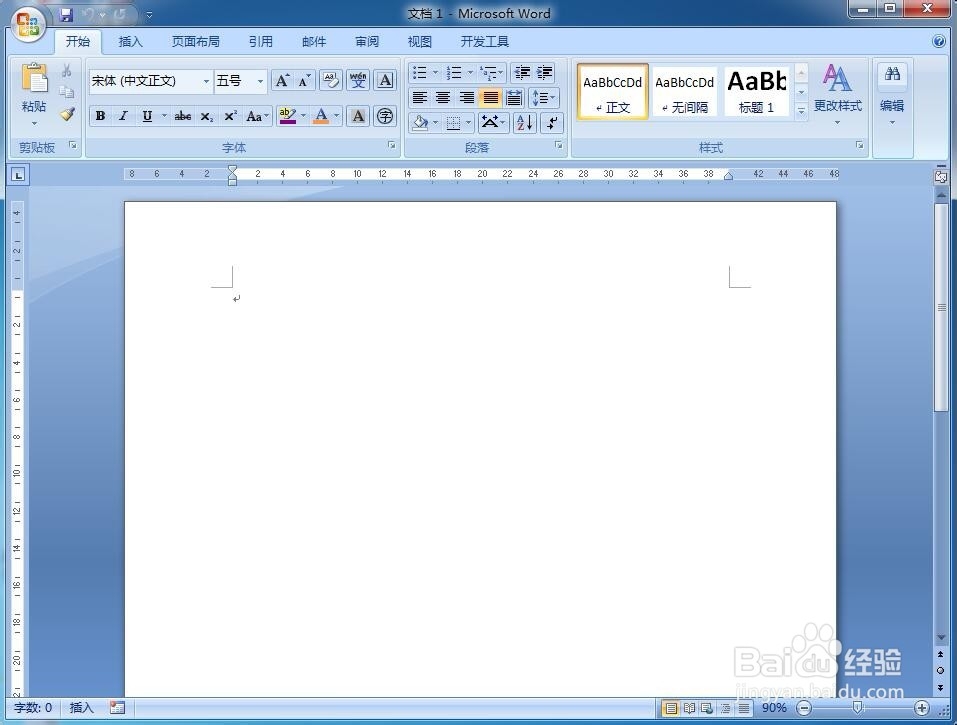
2、先用鼠标点击插入菜单;
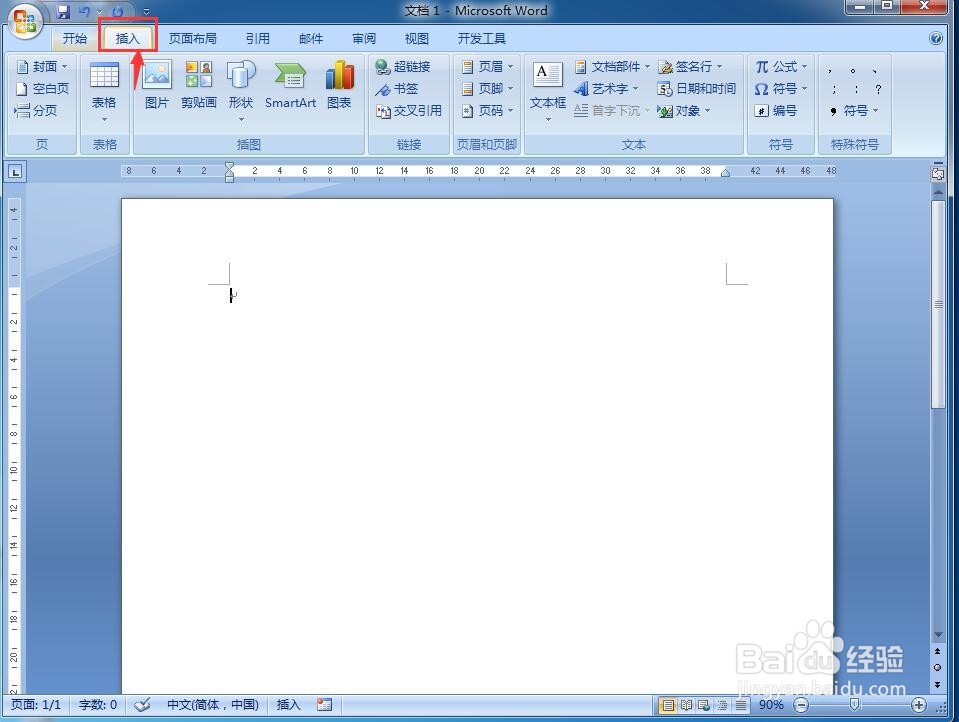
3、在工具栏中找到并点击形状;
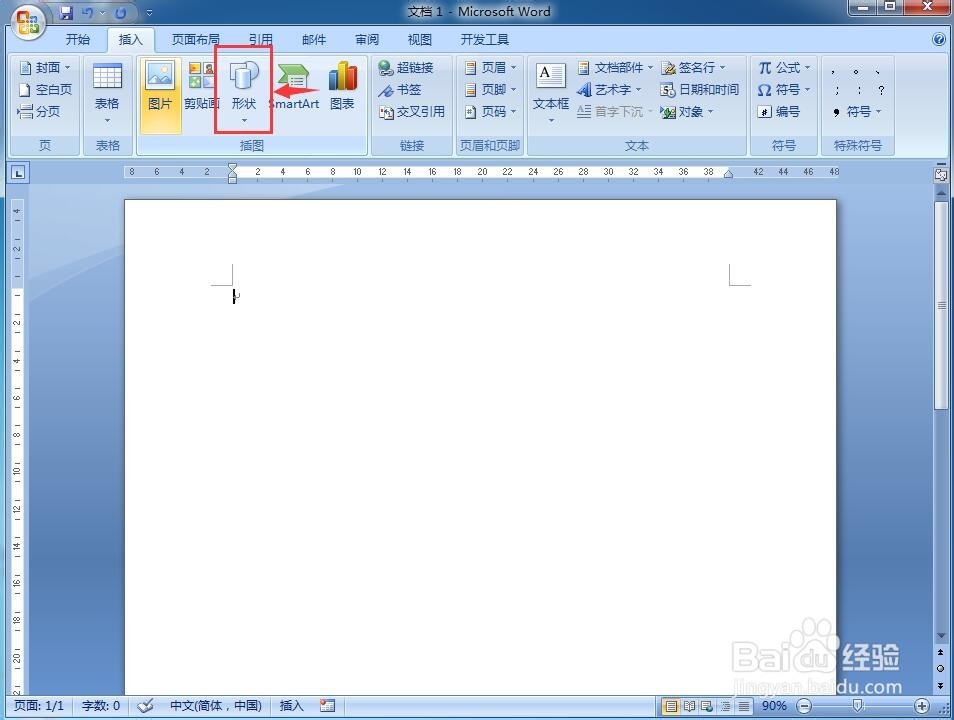
4、在基本形状中找到并点击双大括号;
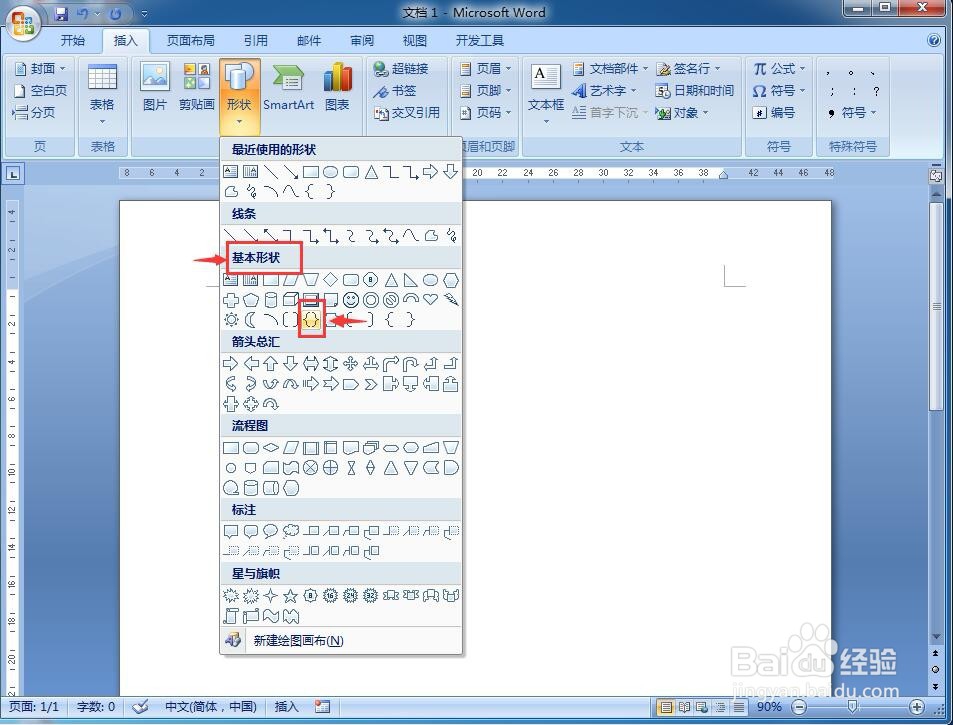
5、鼠标变成十字形后,在空白页面处点击鼠标左键,画出一个双大括号;
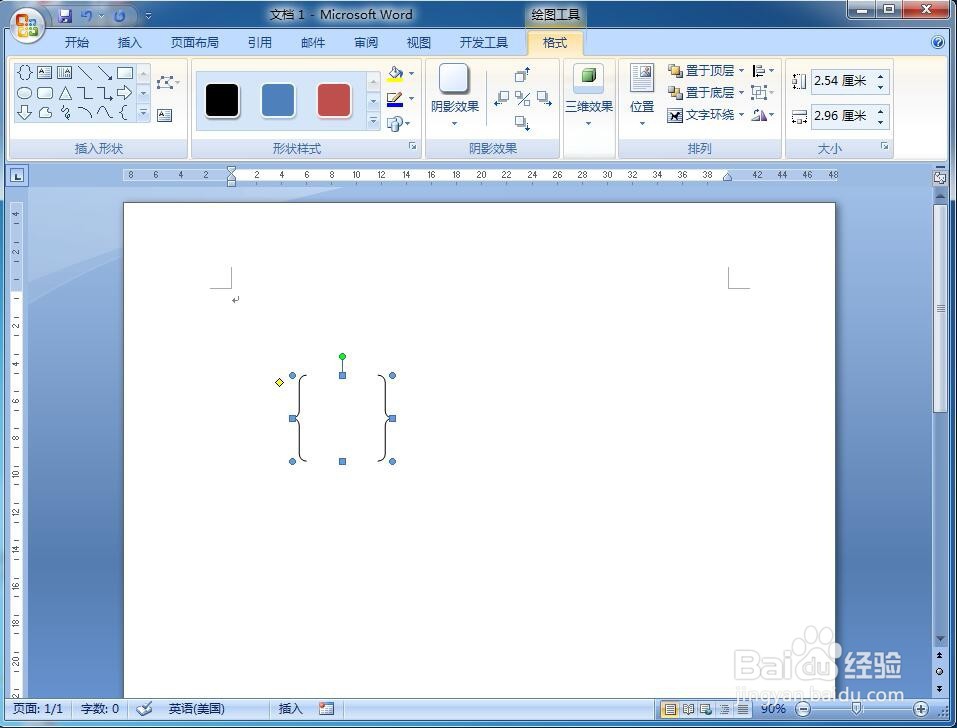
6、用鼠标在右下角的小圆处向外拖动鼠标,调整双大括号的大小;
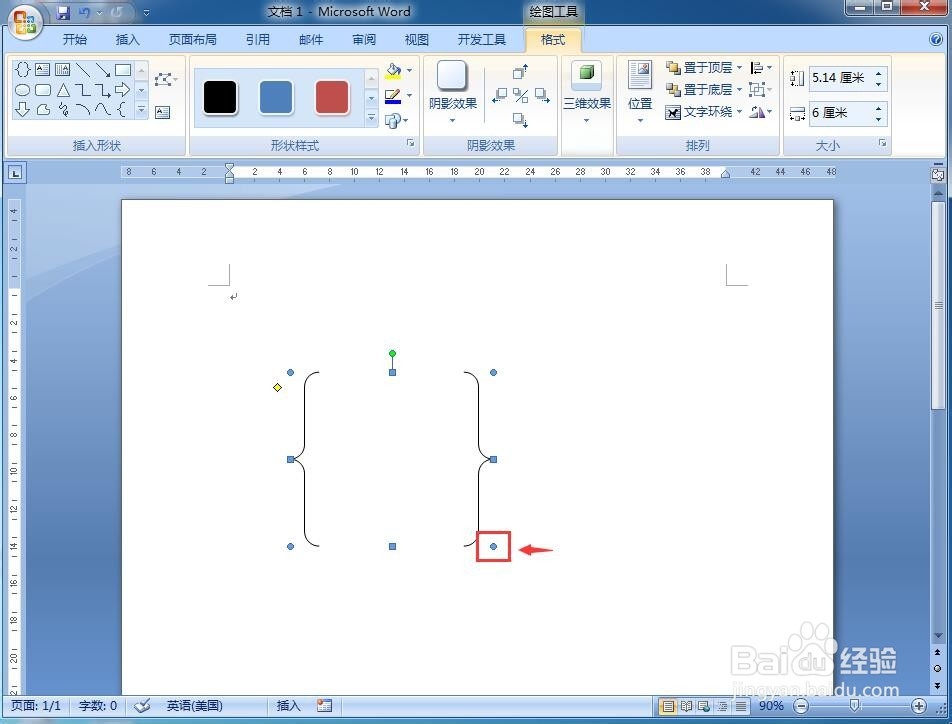
7、选中双大括号后,在它上面按鼠标右键,在打开的快捷菜单中点击设置自选图形格式;
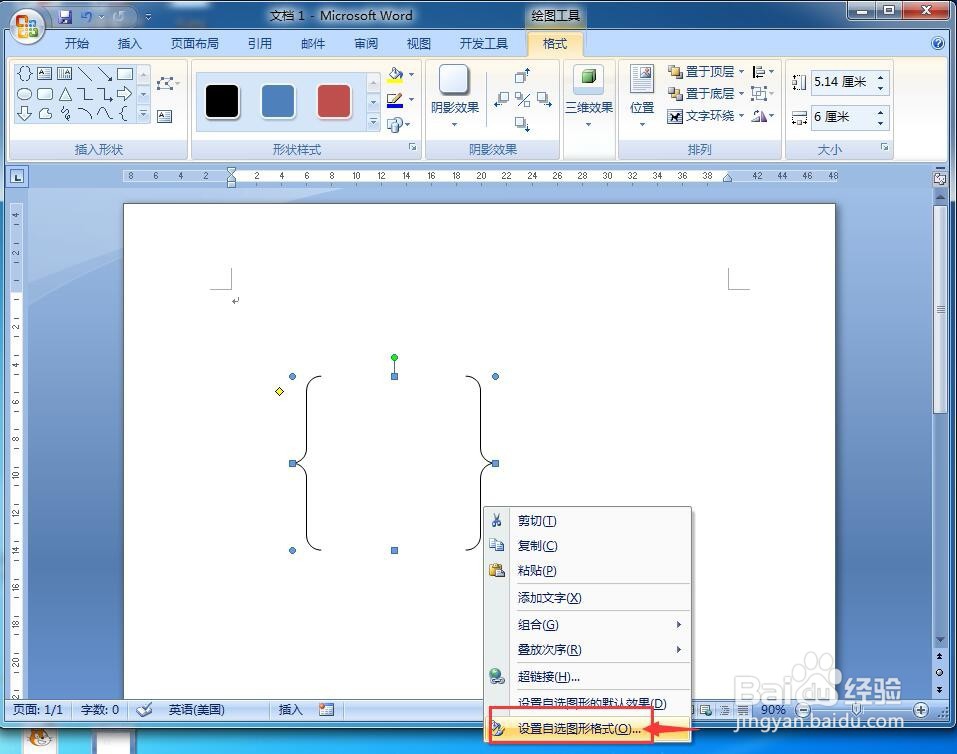
8、在粗细中设置好双大括号线条的粗细,如3磅;
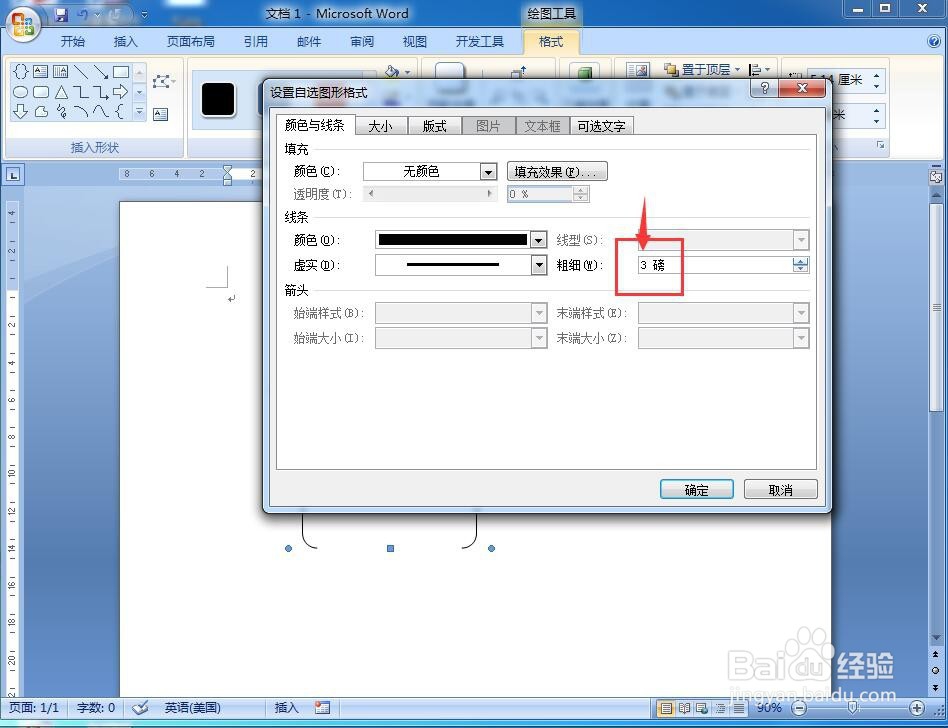
9、双大括号线条就变粗了;

10、点击形状轮廓旁边的下拉箭头,选择一种需要的颜色,如蓝色,
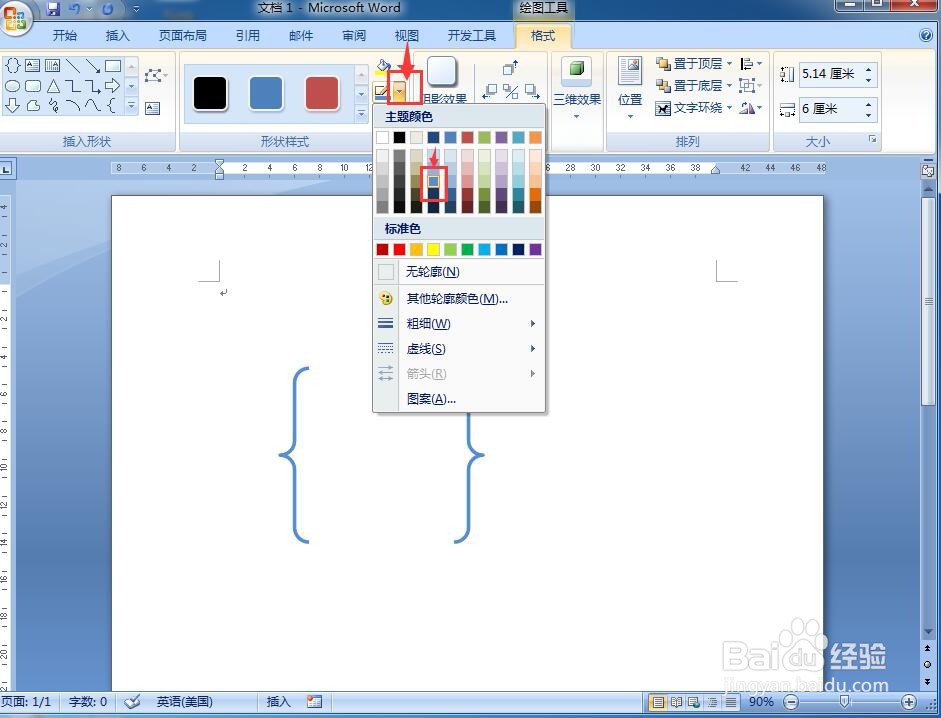
11、用这种方法,我们就在word中创建好了一个自己需要的双大括号。
